Sau khi Microsoft tung bản cập nhật mới nhất cho Windows 10 với tên phiên bản là KB5003214, khiến hàng loạt máy tính đang sử dụng hệ điều hành Windows 10 bị lỗi thanh công cụ Taskbar, vậy cách khắc phục như nào? hãy cùng mình tìm hiểu qua bài viết: 2 Cách khắc phục lỗi thanh Taskbar trên Windows 10 hiệu quả nhất
I. Gỡ bản cập nhật Windows mới nhất
1. Hướng dẫn nhanh
- Sử dụng tổ hợp phím Windows + I để vào mục Cài đặt (Setting)
- Chọn Windows Update
- Chọn Update history > Chọn Uninstall updates
- Nhấn chuột phải vào bản cập nhật mà bạn muốn gỡ > Chọn Uninstall
2. Hướng dẫn chi tiết
Bước 1: Đầu tiên, bạn sử dụng tổ hợp phím Windows + I để vào mục Cài đặt (Setting)
Bước 2: Tiếp theo, bạn chọn Windows Update
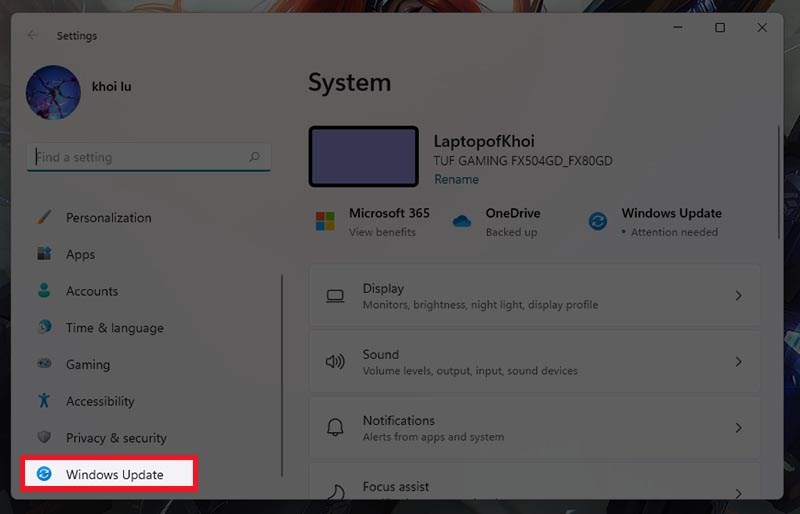
chọn Windows Update
Bước 3: Sau đó, bạn chọn Update history
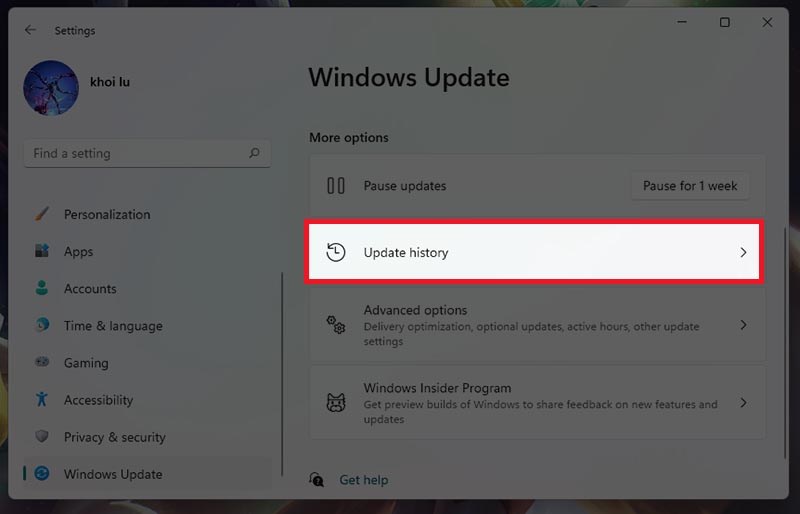
chọn View update history
Bước 4: Chọn Uninstall updates
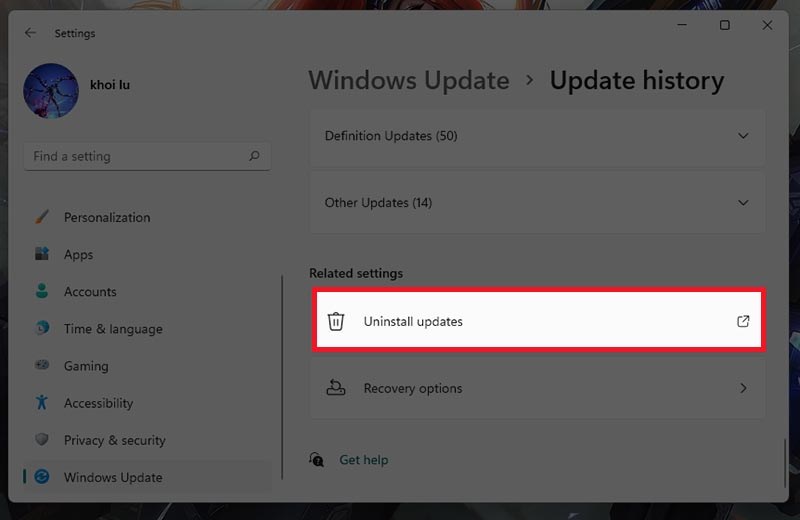
Chọn Uninstall updates
Bước 5: Nhấn chuột phải vào bản cập nhật mà bạn muốn gỡ > Chọn Uninstall
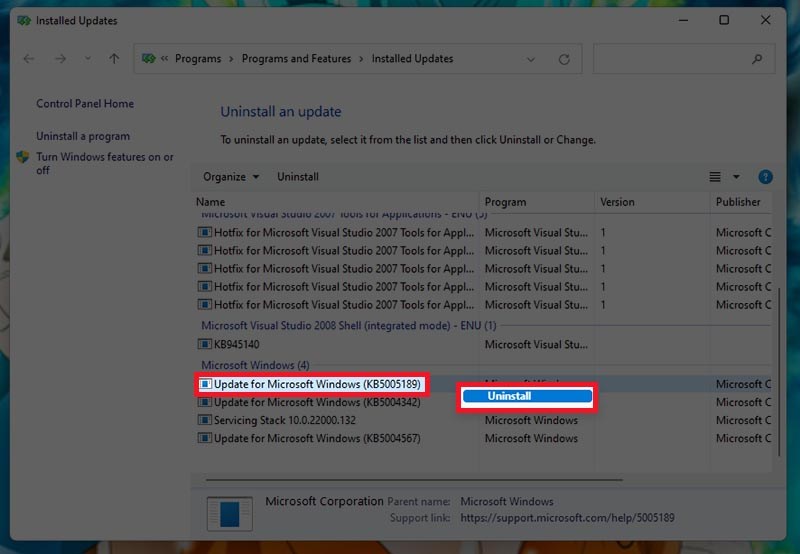
Chọn Uninstall
II. Khởi động lại Application Identity Service
1. Hướng dẫn nhanh
- Mở cửa sổ Run bằng cách sử dụng tổ hợp phím Windows + R
- Nhập dòng lệnh services.msc > nhấn OK
- trong giao diện Services > tìm dòng Application Identity > nhấp chuột phải vào và chọn Start
2. Hướng dẫn chi tiết
Bước 1: Đầu tiên, bạn mở cửa sổ Run bằng cách sử dụng tổ hợp phím Windows + R
Bước 2: Nhập dòng lệnh services.msc và nhấn OK
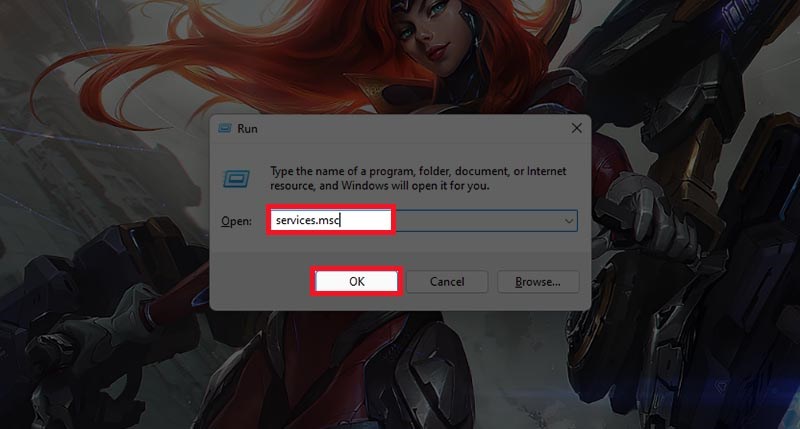
Nhập dòng lệnh services.msc và nhấn OK
Bước 3: Tiếp theo, trong giao diện Services > bạn tìm dòng Application Identity > sau đó nhấp chuột phải vào và chọn Start
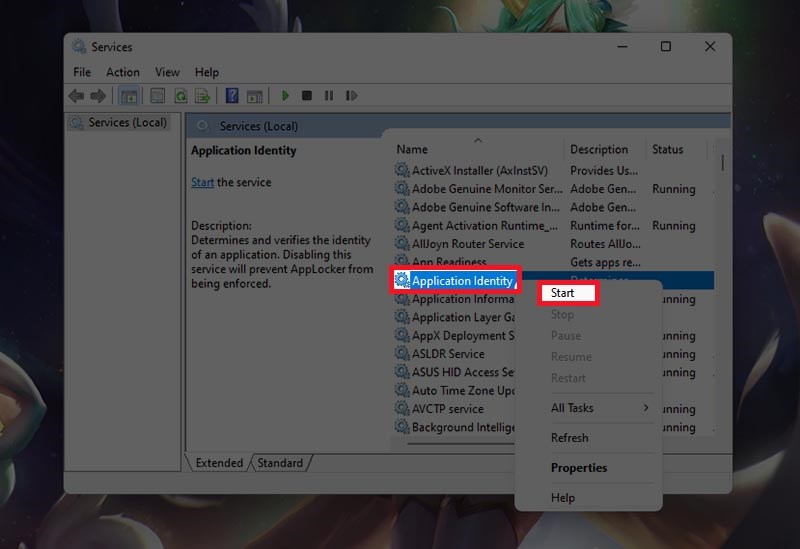
Nhấp chuột phải vào Application Identity chọn Start
Bài viết trên đã hướng dẫn cho các bạn 2 cách khắc phục lỗi thanh Taskbar trên Windows 10 hiệu quả nhất. Nếu bạn thấy hữu ích thì hãy chia sẻ với bạn bè và đừng quên để lại bình luận phía bên dưới nhé!
















